クラウド実行環境用にフロー変更
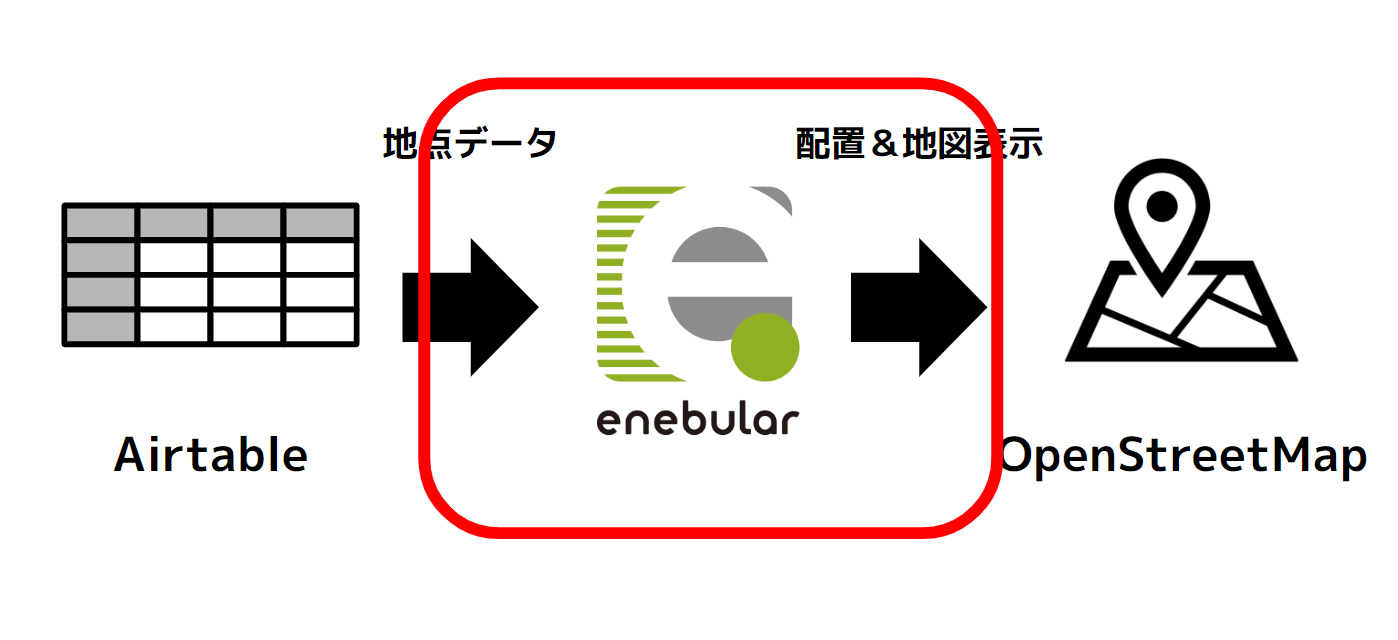
クラウド実行環境のための設定を進めていきます。クラウド実行環境用にフロー変更します。
今回のフローはこちらです。以下のリンクをクリックします。
https://enebular.com/discover/flow/0d40d831-7aef-4cb5-ab86-38ff5ad20332
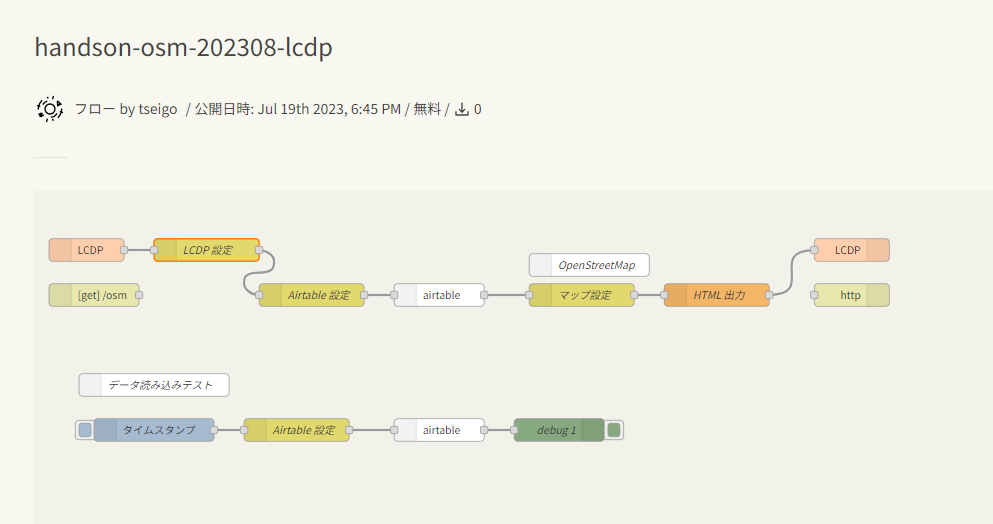
このような Discover Flow です。
こちらを右上のインポートボタンをクリックしてインポートします。
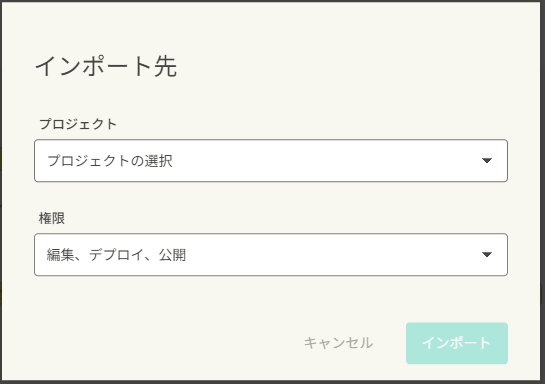
インポート先ウィンドウが表示されます。
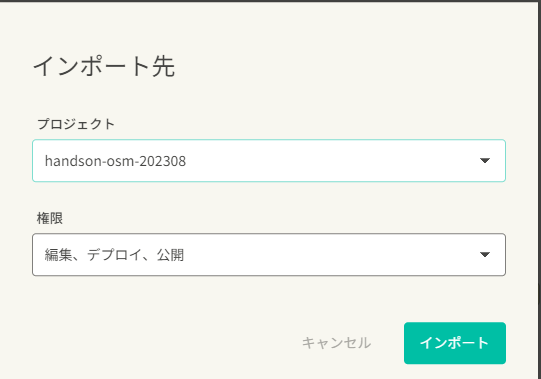
インポートしたいプロジェクト(今回は handon-osm-202308 プロジェクト)を選択してインポートボタンをクリックします。
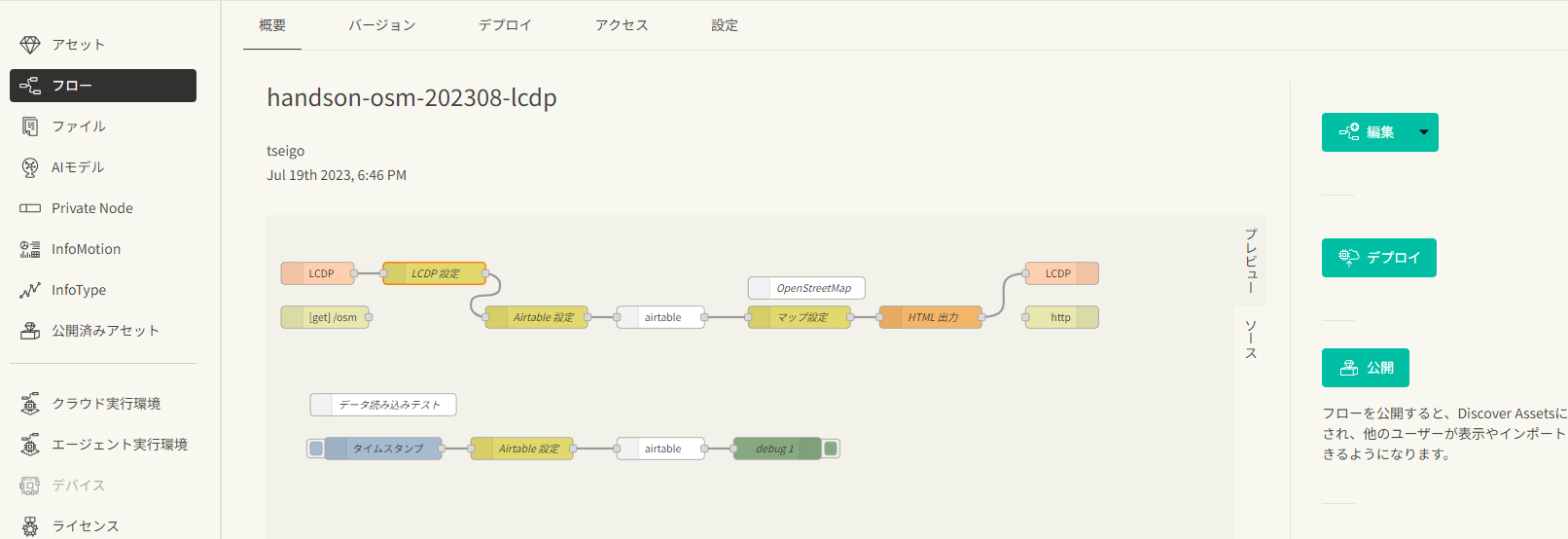
無事インポートできました。
Web エディタで編集
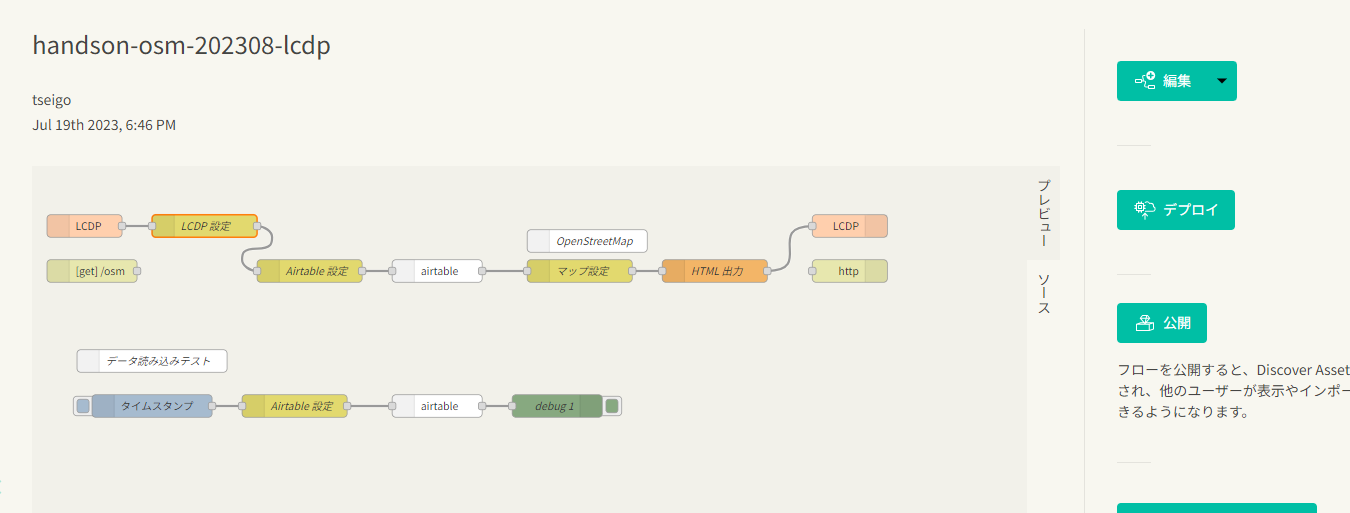
編集ボタンをクリックして、enebular の Web エディタにフローが表示されました。

airtable と書かれている airtable ノードをダブルクリックしてプロパティ(設定の詳細)を表示します。
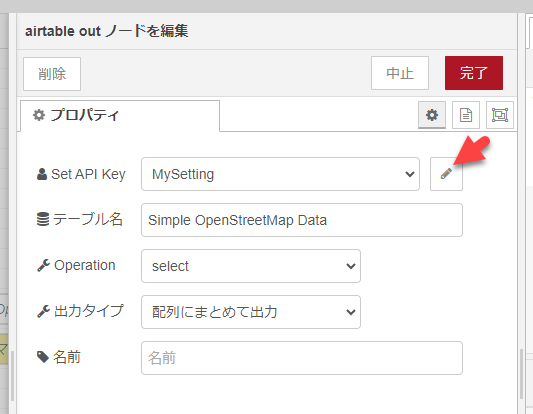
Set API Key というのが、事前準備でメモした API Key や、さきほどの Base Id を設定する場所です。
MySetting が選択されている状態で、鉛筆ボタンをクリックします。
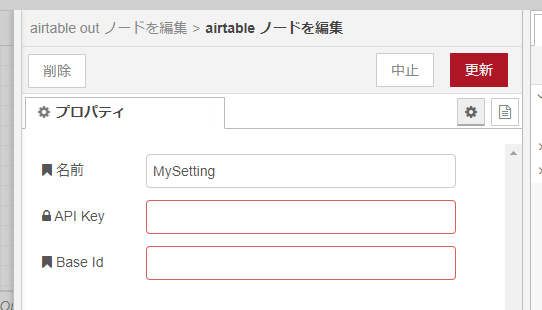
設定画面です。
- API Key
- 事前準備でメモした Airtable の API Key
- Base Id
- 今回のデータが格納されて、先ほどメモした Base Id
を入力して更新ボタンをクリックします。
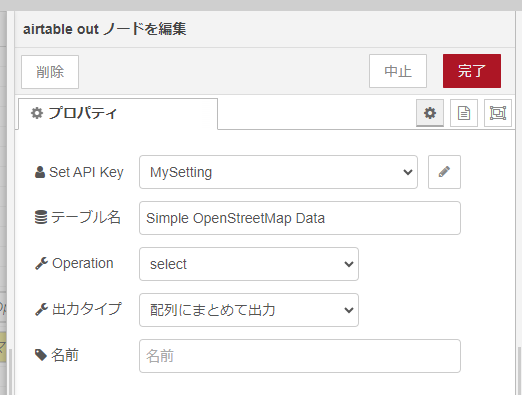
完了ボタンをクリックします。
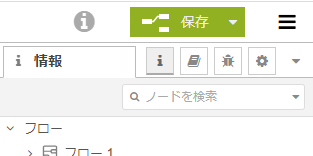
一旦、こちらの仕組みで保存するため、右上の保存ボタンをクリックします。
データ読み込みテスト
いまの設定で Airtable からデータがとってこれるか確認します。
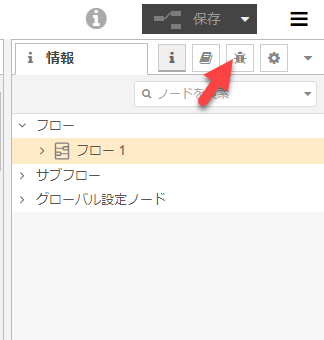
右側にあるタブを虫マークをクリックして、デバッグログが見えるタブ(デバッグタブ)にします。

こちらのフローに注目します。
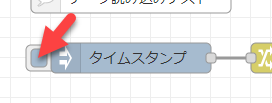
タイムスタンプと書かれている inject ノード(データのきっかけをつくるノード)のボタンをクリックします。

すると Airtable 設定を書かれている change ノードで Airtable に読み込むための設定が行われて airtable ノードでデータが取得でき debug ノードに結果が表示されます。
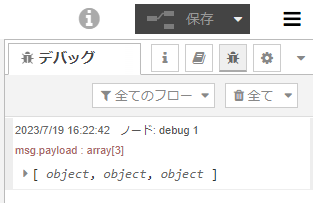
うまく取得できていれば、このように object が 3 つデバッグログに結果として表示されます。
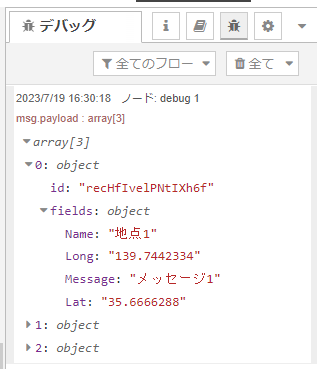
中身はツリー上になっていて  ボタンをクリックすると、中身が見れます。
ボタンをクリックすると、中身が見れます。